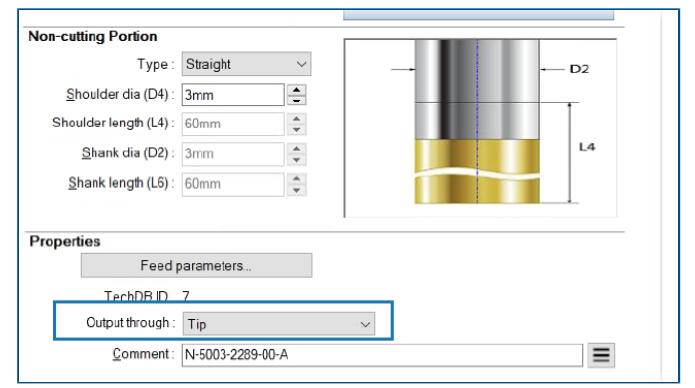
您可以为探测工具确定输出通过参数。此参数使用设置工具参考点生成工具路径和G 代码。
转至操作参数对话框中的工具选项卡,在探测工具选项卡上的属性下,您可以确定输出通过的选项:
• 提示。参照探测工具的上端生成工具路径。
• 居中。参照探测工具的中间生成工具路径。
二.装配体模式下的探测周期

您可以为在装配体模式下生成的每个探测操作分配适当的零件实例和铣削零件设置。这可确保在发布探测操作的刀路轨迹时准确地生成零件设置原点。
在以前的版本中,如果在装配体的操作设置下仅存在探测操作,SOLIDWORKS CAM 会从夹具坐标 系(FCS) 测量其坐标。SOLIDWORKS CAM 未在设定参数对话框的等距选项卡上列出实例和相关的 特征设定。即使您将输出原点确定为零件设置原点,刀路轨迹坐标也会参考FCS,从而导致发布的代码不准确。
转至操作参数对话框的后置处理选项卡,在零件/设置下,您可以在装配体模式中确定参数。


对于探测操作,您为参考零件和参考设置所做的选择显示在设置参数对话框的等距选项卡上的零件实例和工作坐标中。
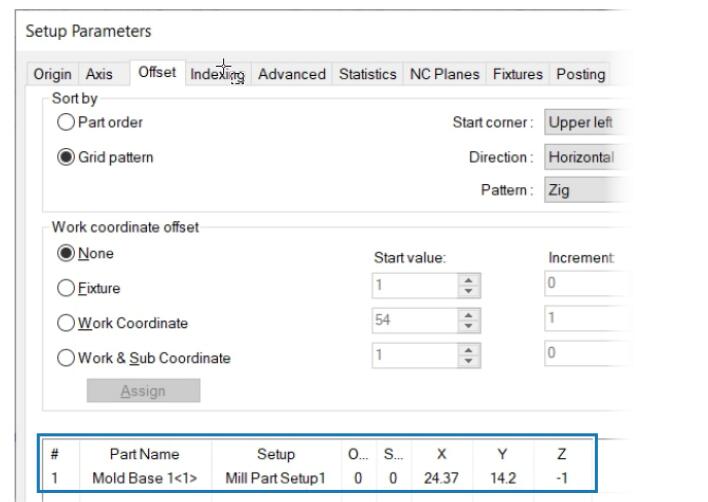
三.设置图纸
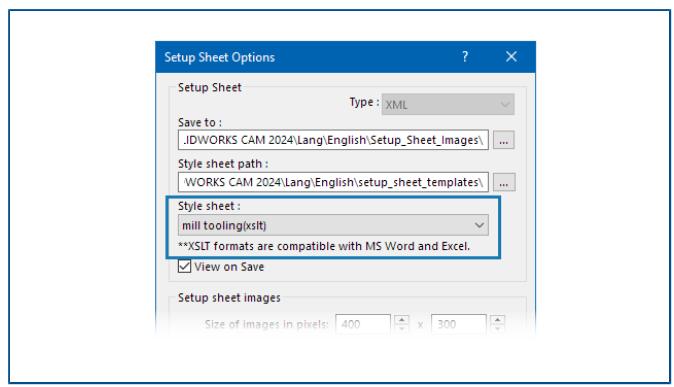
设置图纸的默认格式是.xslt,可兼容新版的浏览器。
四.铣刀工具的柄类型

您可以为任何铣刀工具定义刀柄类型(直线、锥形或颈部)。
在以前的版本中,只有某些铣刀工具具有柄类型。您可以为这些附加工具的非切削部分确定柄类型:
• 镗孔刀
• 埋头孔工具
• 燕尾加工刀具
• 键槽加工刀具
• 棒型刀具

• D2 = 柄直径
• D4 = 交接处直径
• L4 = 肩长度
• L6 = 柄长
五.工具选择过滤器对话框
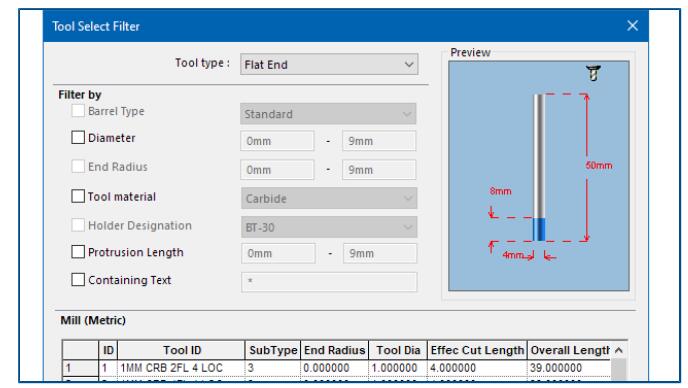
您可以调整工具选择过滤器对话框的大小以查看其他表列。
六.选择刀具 - 刀刃长度

当您根据使用表达式而不是特定刀具确定刀具选择标准时,SOLIDWORKS CAM 会考虑刀具的刀刃长度。
运行生成工序计划时,对于使用“刀具直径下限/上限”表达式定义刀具选择条件的每个工序,将应用以下规则:
• 如果刀具库有两个或两个以上直径值相同且符合表达式条件的刀具,SOLIDWORKS CAM 会考虑 刀刃长度来分配刀具。它会选择刀刃长度大于特征深度的刀具。如果所有刀具的刀刃长度大于特征深度,SOLIDWORKS CAM 会选择刀刃长度接近特征深度的刀具。
• 如果 SOLIDWORKS CAM 仍然找到两个或更多刀具,则将使用毛坯/刀具材料映射规则来选择刀具。
例如,考虑一个特征深度为75mm 的矩形凹槽。根据分配给此特征的特征策略,刀具选择条件会选 择25mm 头平铣刀。刀具库有两个直径相同的头平铣刀工具,直径为 25mm。但是,一个刀具的刀 刃长度为50mm,而另一个刀具的刀刃长度为 80mmSOLIDWORKS CAM 选择具有 80mm刀刃长度的刀具,因为它的值更接近特征深度。
七.选择刀具 - 刀具库优先级
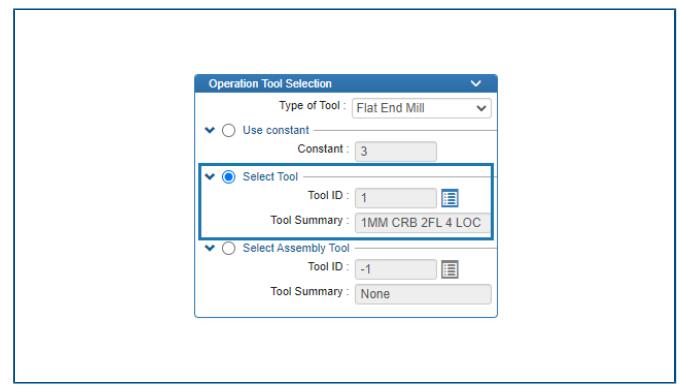
如果您在技术数据库(TechDB) 中选择刀具库优先级,SOLIDWORKS CAM 可提供更好的工具选择逻辑。
SOLIDWORKS CAM 优化了刀具选择逻辑,以便在活动刀具库中提供适当的刀具:
• 如果在 TechDB 中为特定操作确定的刀具不在活动刀具库中,SOLIDWORKS CAM 会将其添加到刀具库,即使活动刀具库中可能存在较小的刀具。(如果您通过在TechDB 中引用某个特定的机器ID来选择了某个刀具。)如果活动刀具库中有另一个具有类似参数的刀具SOLIDWORKS CAM 将使用该刀具。
• 如果您确定从TechDB 中定义的表达式派生的结果刀具为非活动,SOLIDWORKS CAM 不会将 其添加到活动刀具库。它使用后续的刀具选择规则将活动刀具添加到刀具库。